使用树莓派搭建无线打印机
所需器材
- 树莓派
- 打印机
- 数据线
- 网线(可选)
- 网络连接 (LAN/WLAN)
CUPS介绍
CUPS (Common UNIX Printing System,通用 Unix 打印系统)是 Fedora Core 3 中支持的打印系统,它主要是使用 IPP (Internet Printing Protocol) 来管理打印工作及队列,但同时也支持 LPD (Line Printer Daemon) 和 SMB (Server Message Block) 以及 AppSocket 等通信协议。
Unix/Linux 下打印总是有许多限制。但若安装了 CUPS(Common UNIX Printing System),你将会得到一个完整的打印解决方案。
在UNIX/Linux 下打印的方法很久以来都是用 LPD(命令行方式的打印守护程序),它不支持 IPP(Internet打印协议),而且也不支持同时使用多个打印设备。
CUPS给Unix/Linux用户提供了一种可靠有效的方法来管理打印。它支持 IPP,并提供了LPD,SMB(服务消息块,如配置为微软 Windows 的打印机)、JetDirect 等接口。CUPS 还可以浏览网络打印机。
(以上内容来自百度百科)
教程
静态IP设置
编辑 /etc/dhcpcd.conf,在文件末尾添加如下内容:
interface eth0
static ip_address=192.168.0.10/24
static routers=192.168.0.1
static domain_name_servers=192.168.0.1
interface wlan0
static ip_address=192.168.0.200/24
static routers=192.168.0.1
static domain_name_servers=192.168.0.1其中,eth0是有线的配置,wlan0 是无线配置
ip_address就是静态 IP,后面要接 /24 (e.g 192.168.1.12/24)
routers 是网关 (e.g. 192.168.1.1)
static domain_name_servers 是 DNS (e.g. 192.168.1.1)
然后再在命令行执行:
sudo reboot安装 CUPS
在终端中执行:
sudo apt install cups或者
sudo apt-get install cups然后静待安装。
配置 CUPS
添加 pi 到管理员账户
继续执行:
sudo usermod -a -G lpadmin pi这一步的作用是令pi用户(或者其他用户,这里以pi为例)成为管理员,否则我们无法通过该用户配置打印机。
现在,将打印机的USB线缆插入到树莓派的USB端口中。
登陆 CUPS 后台
用浏览器访问刚才设置的静态IP地址:631/admin。
单击Add Printer,网页会要求你输入刚才配置的管理员账户的用户名和密码。
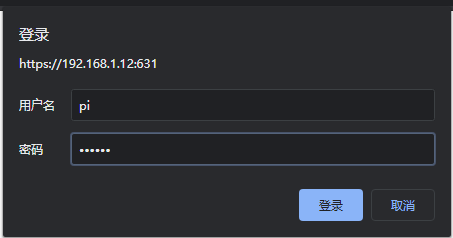
配置打印机
选择打印机
如果没有问题,你现在应该看到这样一个界面:
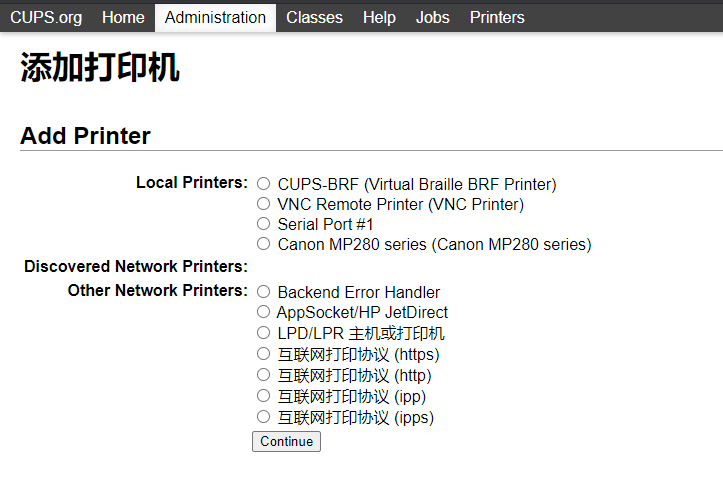
在 Local Printers 找到你的打印机并选中(我的就是那个 Canon MP280 Series),如果没有请选择类似这样 usb://Canon/MP280%20series?serial=A0F451&interface=1 的选项。

如果你的是网络打印机,请在 Network Printers 中选中相应协议,或添加已扫描到的打印机。
然后单击 Continue。
添加描述并共享打印机
描述随便写(默认就行)。但一定要尽量短。
Location 随便填就行,如 Pi, Lab 等等。
记住勾选 Share This Printer!
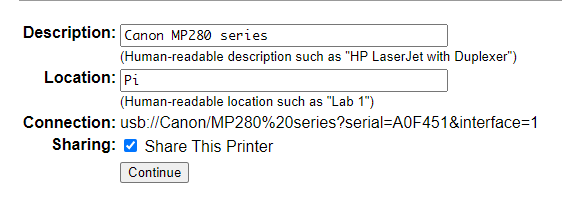
选择驱动
一般选最靠上的那个就行了。看清楚驱动型号!
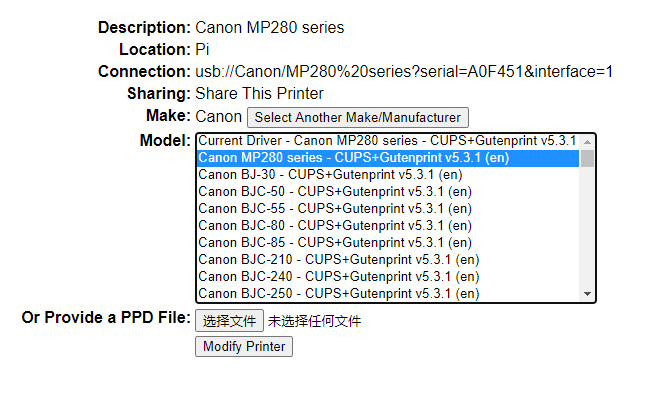
至此,打印机的配置就完成了。[]~( ̄▽ ̄)~
你可以在 树莓派IP:631 管理你的打印机。
配置电脑端
Windows 10
打开 设置-设备-打印机和扫描仪。点击 添加打印机和扫描仪。
此时,电脑会自动开始搜索打印机设备。
一般来说,电脑可以自动搜索到你的打印机,且命名格式为你的打印机名称@树莓派IP。
如果没有搜索到,请点击 我需要的打印机不在列表中,并参照Windows 7及以下的方法操作。
Windows 7及以下
打开 控制面板-设备和打印机-添加打印机。
点击 按名称选择共享打印机。
打开刚才的网页,复制地址(如 https://192.168.1.12:631/printers/Canon_MP280_series),粘贴到文本框中。
选择合适的驱动。
然后点击完成(推荐打印一张测试页)。
macOS
见 Apple支持文档 按 IP 地址添加网络打印机 部分,填入地址(如 https://192.168.1.12:631/printers/Canon_MP280_series)。
GNU/Linux
这篇教程就是针对Linux的啊喂。
按照 上面的操作步骤 添加打印机(协议为 http 或者 https)。
至此,本教程圆满结束!(完结撒花.jpg)

